win11任务栏空白无响应怎么办
- 分类:Win11 教程 回答于: 2022年06月29日 15:09:21
最近有部分升级到Win11系统的用户反映遇到了各种问题,Win11底部任务栏空白卡死无响应怎么解决?这是怎么一回事呢?针对这一问题,本篇带来了Win11底部任务栏空白卡死无响应的解决方法,操作简单,分享给大家,一起看看吧。
工具/原料
系统版本:win11专业版
品牌型号:华硕F83E42Se-SL
方法一、win11任务栏空白无响应怎么办
1、键盘按Ctrl+shift+esc键,调出 任务管理器 。
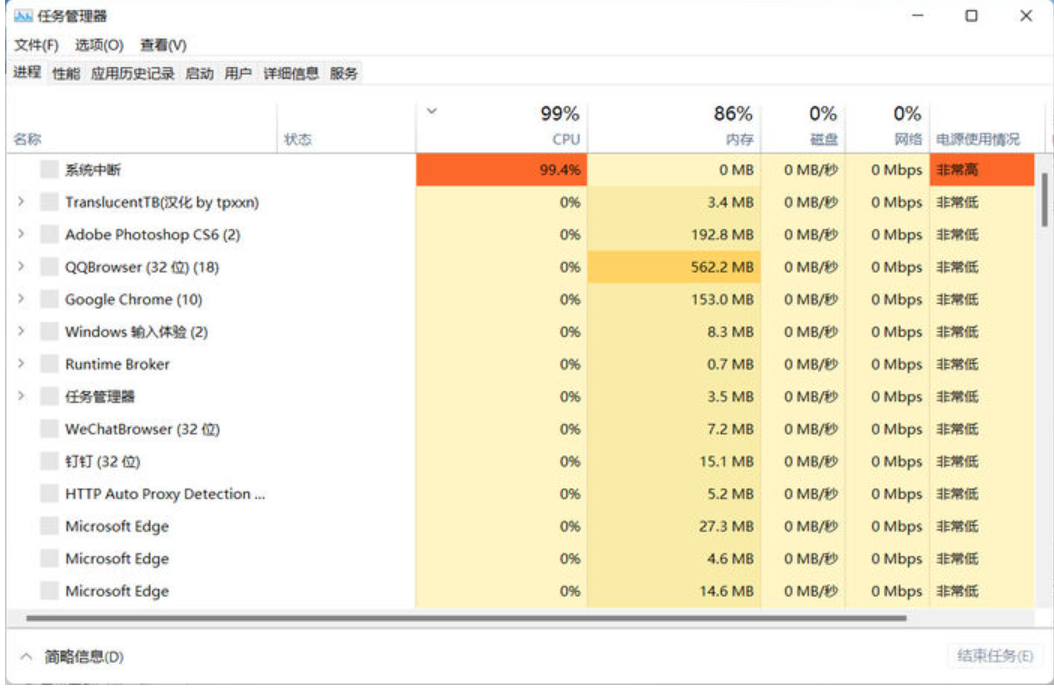
2、点击右上角文件,选择运行新任务。
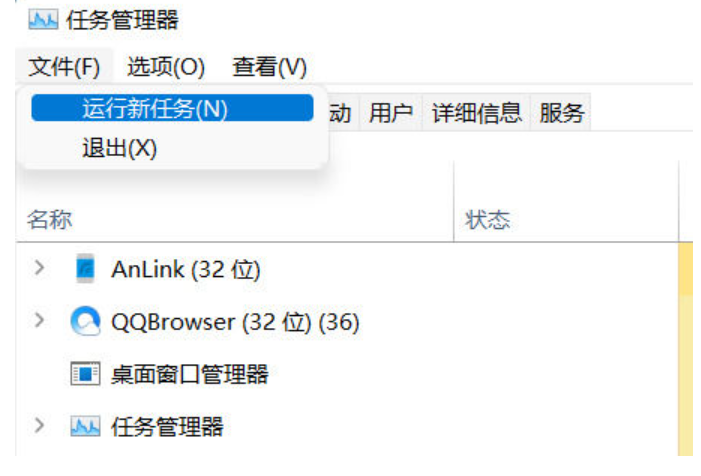
3、在运行框中输入control回车。
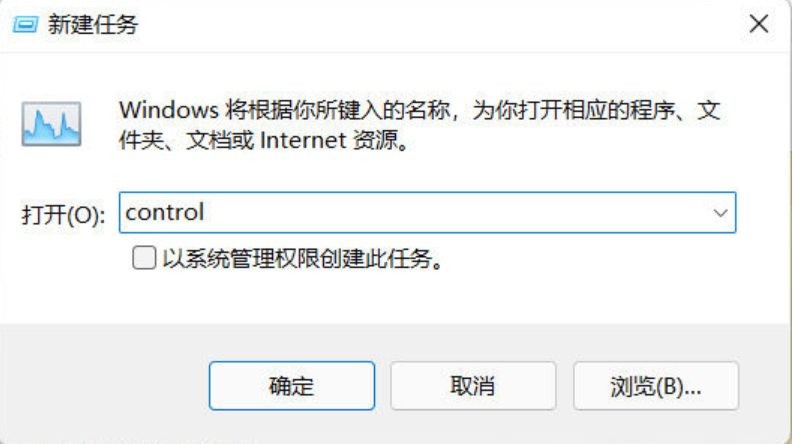
4、调出控制面板,找到日期与时间。
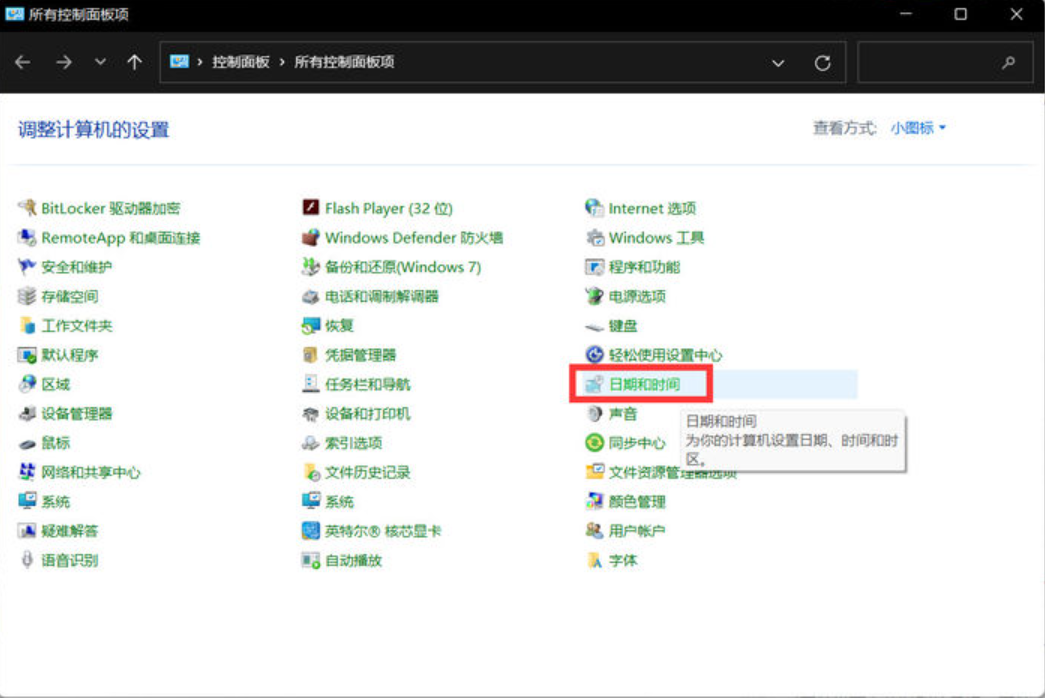
5、取消时间同步功能,操作方法如图。
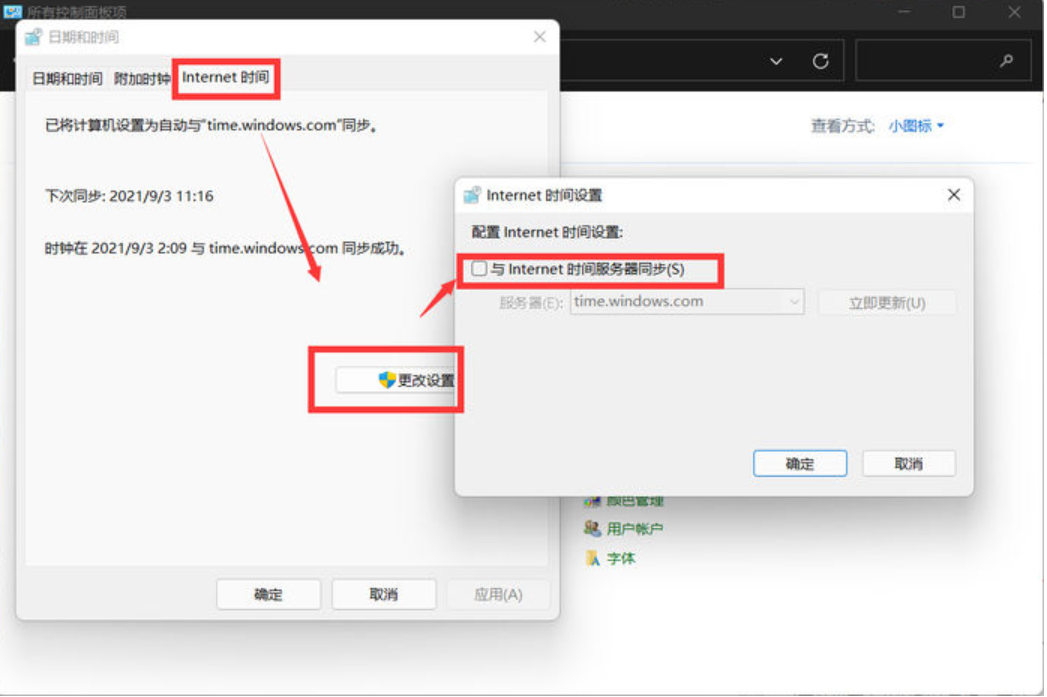
6、取消时间同步后,更改时间为9月5日以后的时间即可修复。
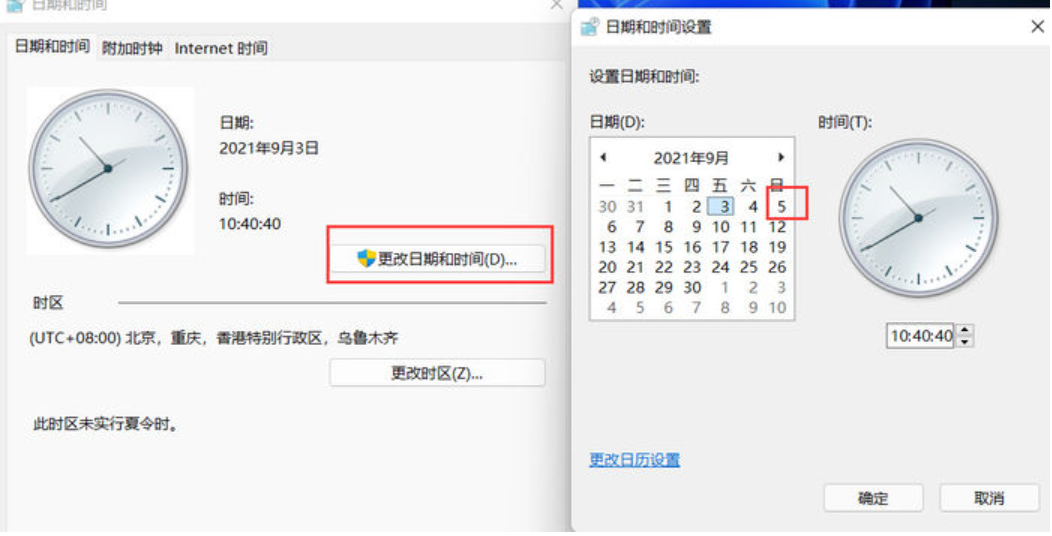
总结 1、键盘按Ctrl+shift+esc键,调出 任务管理器 。
2、点击右上角文件,选择运行新任务。
3、在运行框中输入control回车。
4、调出控制面板,找到日期与时间。
5、取消时间同步功能,操作方法。
6、取消时间同步后,更改时间为9月5日以后的时间即可修复。
 有用
30
有用
30


 小白系统
小白系统


 1000
1000 1000
1000 1000
1000 1000
1000 1000
1000 1000
1000 1000
1000 1000
1000 1000
1000 0
0猜您喜欢
- tpm打开还不能装win11如何解決..2023/01/07
- win11正式版配置要求2023/01/03
- win11和win10哪个好用2022/05/20
- Win11文件夹在哪?2024/04/17
- 教大家win11怎么安装excel2021/09/19
- 教大家win11怎么分屏2021/09/08
相关推荐
- Win11分屏使用方法详解:提高效率的秘诀..2024/10/12
- Win11回退到以前版本:操作指南与注意事..2024/08/27
- Win11键盘功能详解与操作技巧..2023/11/08
- Win11怎么更改Windows账户名字?详细步..2024/08/05
- Win11如何打开80端口:详细步骤与常见问..2024/08/28
- win11硬件配置2022/03/31




















 关注微信公众号
关注微信公众号





